مواد جي جدول
ڪوشش ڪري ٿڪجي پيا آهيو غير ضروري ڪالمن کي حذف ڪريو توهان جي ڊيٽا سيٽ ۾، پر توهان نٿا ڪري سگهو؟ خير، ٿي سگهي ٿو توهان جي ورڪ بڪ ۾ ڪجهه عام مسئلا آهن جن لاءِ حذف ڪرڻ ڪم نه ڪري رهيو آهي. پر پريشان نه ٿيو، اسان هتي آهيون توهان کي بچائڻ لاءِ! هي آرٽيڪل ڪجهه عام سببن کي ڏيکاريندو ۽ ٽي سمارٽ حل ڏيندو ان مسئلي کي حل ڪرڻ لاءِ جڏهن توهان ايڪسل ۾ اضافي ڪالمن کي حذف نٿا ڪري سگهو.
ڊائون لوڊ مشق ورڪ بڪ
توهان هتي تان مفت ايڪسل ٽيمپليٽ ڊائون لوڊ ڪري سگهو ٿا ۽ پنهنجو پاڻ تي مشق ڪري سگهو ٿا.
Delete نه ٿا ڪري سگهو اضافي Columns.xlsx
3 سبب ۽ حل : ايڪسل ۾ اضافي ڪالمن کي ختم نٿو ڪري سگھجي
سبب ۽ حل ڏيکارڻ لاءِ، اسان ھيٺ ڏنل ڊيٽا سيٽ استعمال ڪنداسين جيڪو مختلف علائقن ۾ ڪجھ وڪرو ڪندڙن جي سيلز جي نمائندگي ڪري ٿو.
<8 <3
1. اضافي ڪالمن کي غائب ڪريو جيڪڏهن توهان Excel ۾ اضافي ڪالمن کي ختم نٿا ڪري سگهو
توهان پنهنجي ڊيٽا سيٽ ۾ آخري ڪالمن کان پوءِ خالي ڪالمن کي مستقل طور تي حذف نٿا ڪري سگهو . Excel صرف مواد کي قطار ۽ ڪالمن مان ڪڍي ٿو. اهو ڪڏهن به انهن کي مستقل طور تي حذف نٿو ڪري.
هڪ ڏسو ته مون حذف ڪيو آهي کالم E ۽ اڳتي وڃو ايندڙ تصوير ڏانهن ڏسو ته ڇا ٿئي ٿو.
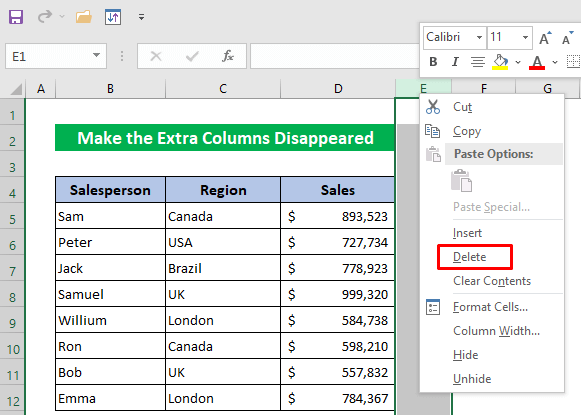
ڪالم اڃا موجود آهي.
حل:
> سو، توهان ڇا ڪري سگهو ٿا توهان جي شيٽ مان سڀئي اضافي ڪالمن لڪايو ۽ اهو نظر ايندو. ڪالمن کي ختم ڪيو ويو آهي. گهٽ ۾ گهٽ اهي هاڻي نظر نه ايندا!12>
هاڻي اچو ته ڏسو ته ڪيئن ڪجي.اهو.
قدم:
- منتخب پهريون اضافي خالي کالم ڪالمن نمبر تي ڪلڪ ڪندي.
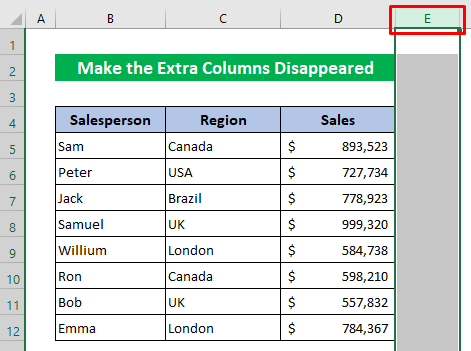

جلد ئي پوءِ، توهان کي سڀ اضافي ڪالمن لڪيل نظر ايندا ۽ حذف ٿيل نظر ايندا.
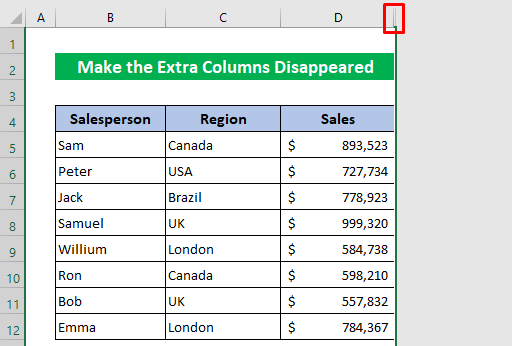
وڌيڪ پڙهو: 1>ڪيئن ختم ڪجي اضافي ڪالمن کي ايڪسل ۾ (7 طريقا)
2. خلائي ڪردارن جي سڃاڻپ ڪريو ۽ ايڪسل ۾ اضافي ڪالمن کي حذف ڪريو
جيڪڏهن توهان جي ڊيٽا سيٽ جي سيلز ۾ ان جي هڪ ڪالمن ۾ خلائي اکر آهن، اهو هڪ خالي ڪالمن وانگر نظر ايندو.
هن ڊيٽا سيٽ ۾، اسان وٽ هڪ خالي ڪالم آهي.

پهرين، اچو ته چيڪ ڪريون ته اهو واقعي خالي آهي يا نه.
- منتخب جي کالم ڊي .
- پوءِ ڪلڪ ڪريو جيئن هيٺ ڏنل: گهر > تدوين > ڳولهيو & منتخب ڪريو > خاص ڏانھن وڃو.
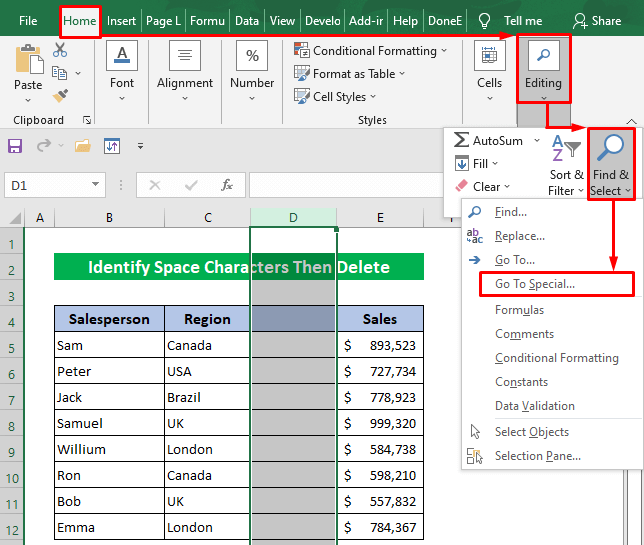
- نشان خالي مان خاص ڏانھن وڃو ڊائلاگ باڪس.
- پوءِ OK کي دٻايو.
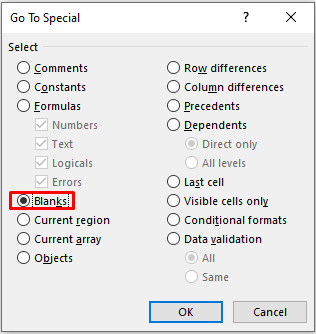
ڏسو ته هڪ سيل غير خالي طور ڏيکاري رهيو آهي جيڪو خالي لڳي ٿو. پوءِ ان جو سبب ڇا آهي؟
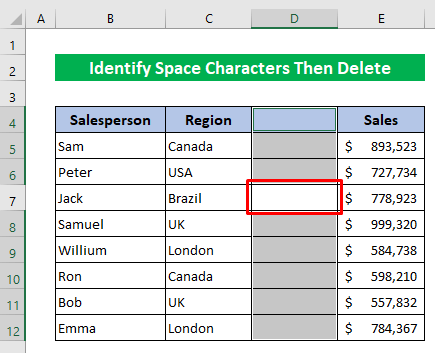
سبب اهو آهي ته هن سيل ۾ اسپيس اکر موجود آهن.
24>
تنهن ڪري جيڪڏهن توهان هڪ اوزار استعمال ڪيو ته توهان جي ڊيٽا سيٽ ۾ سڀ اضافي خالي ڪالمن کي چونڊيو ته پوءِ اها قطار نه هونديمنتخب ٿيل. پوءِ حل ڇا آهي؟
حل:
هن کي حل ڪرڻ لاءِ هيٺ ڏنل قدمن تي عمل ڪريو.
اسٽيپ:
- چونڊيو سڄو ڊيٽا سيٽ . 14>بعد ۾، دٻايو Ctrl+H کولڻ لاءِ ڳولڻ ۽ بدلايو ڊائلاگ باڪس.
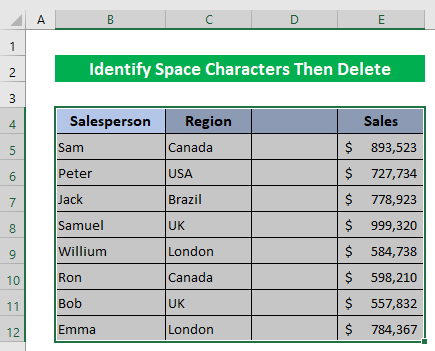
- اسپيس ٽائيپ ڪريو ڳولھيو ڇا باڪس ۽ رکو سان مٽايو باڪس خالي.
- آخر ۾، دٻايو سڀ کي تبديل ڪريو .

هاڻي ايڪسل اسپيس کي هٽائي ڇڏيو آهي ۽ ڏيندو. توھان کي نتيجو جي باري ۾ ھڪڙو پاپ اپ پيغام.

۽ ھاڻي توھان پنھنجي ڊيٽا سيٽ ۾ سڀ اضافي خالي ڪالمن کي ڳولي سگھوٿا ۽ انھن کي حذف ڪري سگھو ٿا.
<0 وڌيڪ پڙهو: VBA ميڪرو ڪالمن کي حذف ڪرڻ لاءِ ايڪسل ۾ معيار جي بنياد تي (8 مثال) 0> ملندڙ پڙهڻ:133. Excel ۾ شيٽ کي غير محفوظ ڪريو جيڪڏھن توھان اضافي ڪالمن کي ختم نٿا ڪري سگھو
ٻيو سڀ کان عام سبب آھي- ٿي سگھي ٿو توھان جي شيٽ پاسورڊ سان محفوظ ٿيل آھي ۽ توھان وسري ويا آھيو ته اضافي ڪالمن کي حذف ڪرڻ کان اڳ ان کي غير محفوظ ڪرڻ. تنهن ڪري جيڪڏهن توهان ڪالمن کي حذف ڪرڻ جي ڪوشش ڪندا، ڪيترن ئي ٻين اختيارن سان حذف ڪرڻ جو آپشن بيڪار رهندو جنهن مان ظاهر ٿئي ٿو ته توهان انهن کي استعمال نٿا ڪري سگهو.

اچو ته ڏسون ڪيئن ڪجيشيٽ کي غير محفوظ ڪريو.
Steps:
- Click جيئن ھيٺ ڏنل: Home > سيل > فارميٽ > غير محفوظ شيٽ.
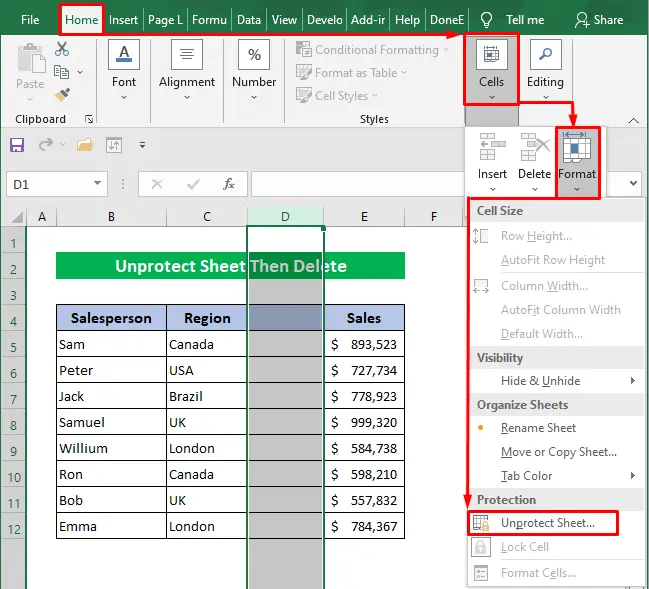
- ڏسو ڏسو پاسورڊ ۽ دٻايو OK .

- چونڊيو اضافي خالي کالم ۽ ڏسو ته حذف اختيار چالو آهي.
- کي حذف ڪرڻ لاءِ ڪلڪ ڪريو. 16>
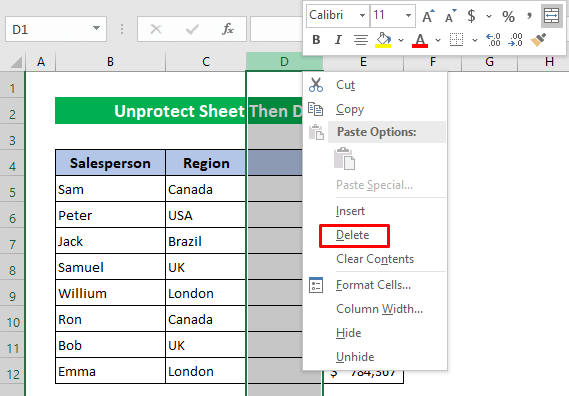
ها! اهو ڪاميابيءَ سان ڊهي ويو آهي.
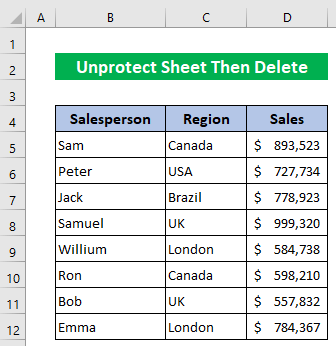
وڌيڪ پڙهو: ڪيئن ختم ڪجي لامحدود ڪالمن کي Excel ۾ (4 طريقا)
نتيجو
مون کي اميد آهي ته مٿي بيان ڪيل طريقا ڪافي سٺا هوندا ان مسئلي کي حل ڪرڻ لاءِ جڏهن توهان ايڪسل ۾ اضافي ڪالمن کي حذف نٿا ڪري سگهو. تبصرو سيڪشن ۾ ڪو به سوال پڇڻ لاء آزاد محسوس ڪريو ۽ مهرباني ڪري مون کي موٽ ڏيو.

